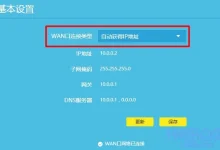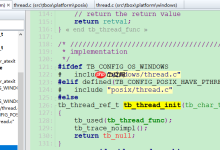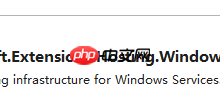iPhone SE 2020设置密码需进入“设置”中的“面容ID与密码”或“触控ID与密码”,点击“打开密码”并选择密码类型,输入新密码后确认,还可设置锁定屏幕访问权限及数据抹除功能;若忘记密码,需通过连接电脑进入恢复模式,使用iTunes或Finder恢复设备并清除数据,之后可从备份中恢复信息;为提升安全性,建议设置包含字母、数字和符号的长密码,避免使用个人信息,定期更换密码并启用双重认证;开启或关闭密码均可在相同设置界面完成,关闭密码会降低设备安全性,应谨慎操作。

iPhone SE 2020设置密码,主要是在“设置”里找到“面容ID与密码”(或者“触控ID与密码”,取决于你的SE版本),然后开启密码并设置即可。下面详细说一下。
解决方案
-
打开“设置”应用:在你的iPhone SE 2020上找到“设置”图标,它看起来像一个齿轮。
-
找到“面容ID与密码”或“触控ID与密码”:向下滚动,直到你看到“面容ID与密码”或“触控ID与密码”选项。 如果你的SE是早期版本,可能只有“触控ID与密码”。
-
开启密码:如果你的密码是关闭的,你会看到一个“打开密码”的选项。点击它。如果已经开启,你可能需要先输入现有密码才能更改设置。
-
设置你的密码:
- 选择密码类型:你可以选择不同的密码类型,比如“自定字母数字密码”、“自定数字密码”或“4位数字密码”。 建议选择较复杂的密码以提高安全性。
- 输入密码:根据你选择的类型,输入你的新密码。 务必记住它,或者把它写下来放在安全的地方(当然,最好是记住)。
- 验证密码:系统会要求你再次输入密码以确认。
-
设置密码选项(可选):
- 允许在锁定屏幕上访问:你可以设置哪些功能在设备锁定时可以访问,例如“今天视图”、“通知中心”等。 根据你的需要进行调整。
- 数据抹除:如果连续输入错误密码10次,你可以选择自动抹除设备上的所有数据。 这是一种极端情况下的安全措施,谨慎使用。
iPhone SE 2020忘记密码怎么办?如何重置密码?
忘记密码是个麻烦事儿。如果你忘记了iPhone SE 2020的密码,唯一的办法就是恢复出厂设置。 这会清除你设备上的所有数据,所以最好有备份。
-
进入恢复模式:
- 将你的iPhone SE 2020连接到电脑。
- 快速按下并释放音量增大按钮。
- 快速按下并释放音量减小按钮。
- 按住侧边按钮(电源按钮),直到你看到恢复模式屏幕。
-
使用iTunes或Finder恢复:
- 在电脑上打开iTunes(如果你的电脑运行的是macOS Mojave或更早版本)或Finder(如果你的电脑运行的是macOS Catalina或更高版本)。
- iTunes或Finder会检测到你的设备处于恢复模式,并提示你“恢复”或“更新”。
- 选择“恢复”。 这会下载适用于你设备的最新版本的iOS,并清除你的设备。
-
恢复备份:
- 恢复完成后,你可以选择从iCloud备份或电脑备份恢复你的数据。
记住,恢复出厂设置会删除所有数据,所以定期备份很重要。
如何为iPhone SE 2020设置更安全的密码?
设置一个强密码可以大大提高你的iPhone SE 2020的安全性。
-
使用长密码:密码越长,破解难度越大。 尽量使用10个字符以上的密码。
-
混合使用字符:
- 包含大小写字母。
- 包含数字。
- 包含符号(例如:!@#$%^&*)。
-
避免使用个人信息:不要使用你的生日、姓名、电话号码等容易被猜到的信息。
-
不要在多个网站或应用中使用相同的密码:如果一个网站被黑客攻击,你的其他账户也可能受到威胁。
-
定期更改密码:建议每隔几个月更改一次密码。
-
启用双重认证:如果你的Apple ID启用了双重认证,即使有人知道了你的密码,也需要验证码才能登录。
如何开启或关闭iPhone SE 2020的密码?
开启或关闭密码也很简单,就在“面容ID与密码”或“触控ID与密码”设置里。
-
打开“设置”应用。
-
找到“面容ID与密码”或“触控ID与密码”。
-
关闭密码:如果你想关闭密码,点击“关闭密码”选项。 系统会要求你输入现有密码以确认。
-
开启密码:如果你想开启密码,点击“打开密码”选项,然后按照提示设置密码。
注意,关闭密码会降低你的设备安全性,所以请谨慎操作。

 路由网
路由网